 意見回饋?
意見回饋?當您的電腦直接與 Board 的維護連接埠連接時,可以存取一些開機資訊、記錄檔以及 Board 的 API。這些資訊都十分有助於問題的疑難排解。
Board 機型有各式各樣的維護連接埠,其功能和反應各異。
這些機型備有 Micro-USB 維護連接埠。透過此連接埠可直接與主要和攝影機 CPU 連接。
| 1 |
將電腦的 USB 纜線與 Board 上的 micro-USB 連接埠連接。 您會看到序列埠裝置上的兩個 USB。其名稱取決於 PC 的作業系統。在Linux上,您通常會看到 這些連接埠與兩個 CPU 的原生序列介面 (UART) 連接。它們會顯示系統列印至此連接埠的一切內容,包括開機載入程式的記錄檔。 傳輸速率為 115200 bps。 |
| 2 |
當您在開機完成後看到登入提示,請使用管理員憑證登入。您只能登入主 CPU,無法登入攝影機 CPU。登入後,即可存取 Board 的 API。 如果您的 Board 已重設出廠設定,則會以空白密碼進行管理員登入。 |
這些 Board 機型備有 USB-A 連接埠,可提供一些維護功能。這些 Board 機型與主 CPU 無序列連接。您只會在 USB 上看到虛擬序列介面。這表示您的電腦看不到 Board,除非 Board 的所有功能幾乎都可以運作。
| 1 |
將 USB 纜線從您的電腦連接至 Board 上的 USB-A 連接埠。 在 Webex Board 55 上,使用離面板最近的 USB 連接埠。 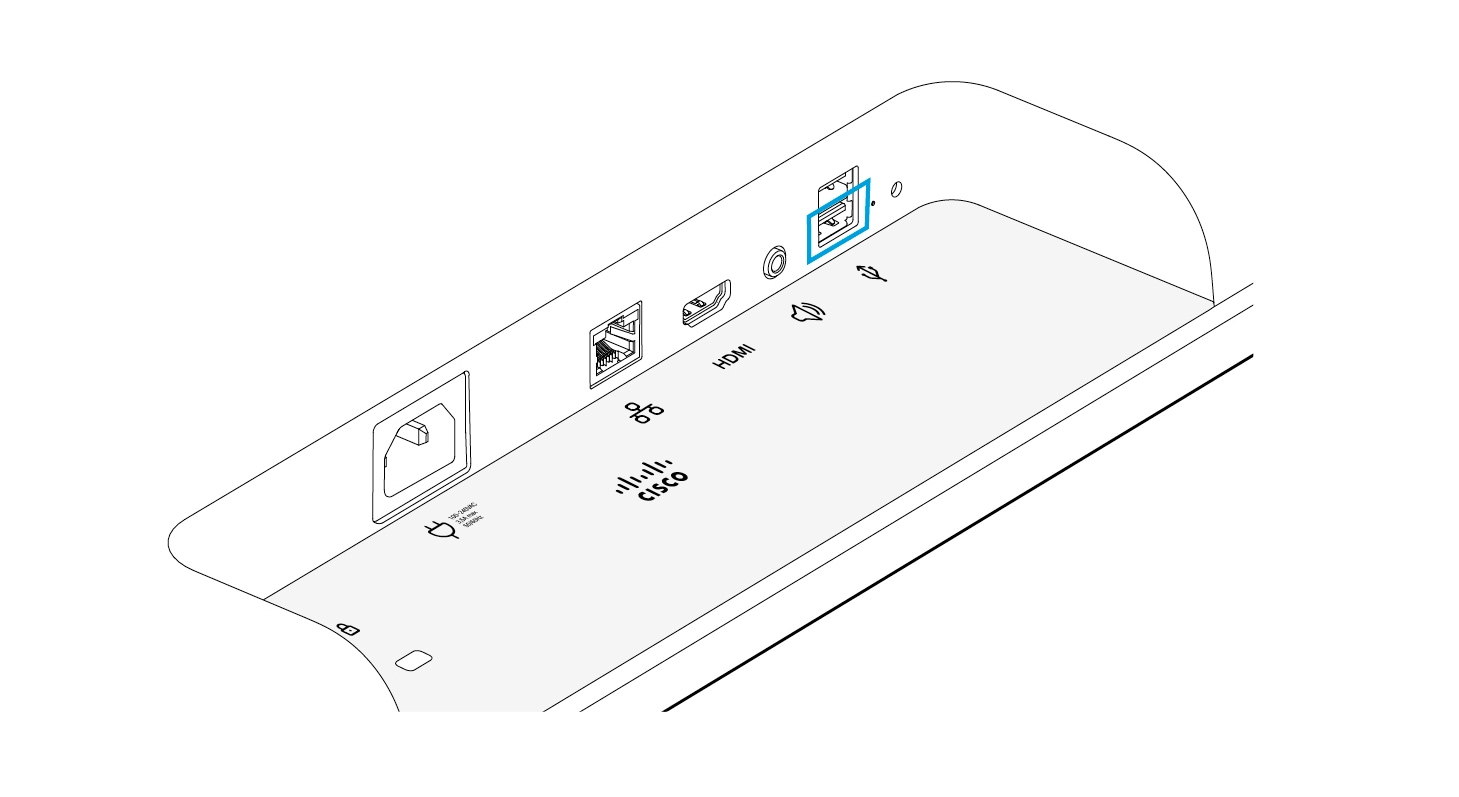 |
||
| 2 |
打開 Board 電源。 現在您會在 PC 上看到虛擬序列埠。其名稱取決於 PC 的作業系統。在Linux上,您通常會看到 傳輸速率為 115200 bps。
|
||
| 3 |
當您看到登入提示時,請使用管理員憑證登入。登入後,即可存取 Board 的 API。 如果您的 Board 已重設出廠設定,則會以空白密碼進行管理員登入。 |


